OpenELEC - це спеціалізована операційна система, якавстановлюється на кількох одноплатних комп'ютерах і не працює нічого, крім програмного забезпечення Kodi Media Center. Є кілька причин, через які вам потрібно буде передавати поштові файли на пристрої OpenELEC. Основна з них - це передача сховищ та доповнень Kodi, які ви завантажуєте з іншого комп’ютера та потрібно встановити на свій пристрій OpenELEC.

Сьогодні ми почнемо з того, що обговоримоOpenELEC, його переваги та недоліки. Тоді ми розкриємо різні причини, через які можна перенести поштові файли на пристрій OpenELEC. Ми запропонували три різні методи, які можна використовувати для передачі поштових файлів у OpenELEC. Для кожного з них ми розповімо, як саме це зробити і коли використовувати цей метод, оскільки кожен має різні вимоги, і не всі застосовні у всіх ситуаціях. Перш ніж ми закінчимо, ми також коротко обговоримо інші способи передачі, які ви, можливо, захочете вивчити.
Як отримати безкоштовну VPN на 30 днів
Якщо вам потрібен VPN на короткий час, наприклад, подорожуючи, ви можете безкоштовно отримати наш топ-рейтинг VPN. ExpressVPN включає 30-денну гарантію повернення грошей. Вам потрібно буде заплатити за підписку, це факт, але це дозволяє повний доступ протягом 30 днів, а потім ви скасуєте повне повернення коштів. Їх політика щодо скасування без запитань відповідає його назві.
Для кращої конфіденційності під час трансляції вмісту використовуйте VPN
Ваш постачальник послуг Інтернет може бутислідкуючи за своєю активністю в Інтернеті, намагаючись переконатися, що ви не порушуєте їхні умови. Якщо вони підозрюють вас, вони можуть реагувати різними негативними способами. Вони можуть знизити вашу швидкість, надіслати вам сповіщення про порушення або ще гірше, повністю перервати вашу послугу. Щоб захистити себе від цих неприємностей і захистити свою конфіденційність, VPN - найкраще рішення.
Віртуальні приватні мережі захищають вашу конфіденційністьшифруючи будь-які дані на вашому комп'ютері чи пристрої за допомогою сильного алгоритму шифрування, що робить його нерозбірливим. Для всіх, хто перехоплює ваші дані, усе, що вони бачили, буде безглуздим сміттям, не знаючи, куди ви їдете чи що ви робите в Інтернеті.
Оскільки так багато постачальників VPN можна вибрати, вибір правильного може бути непростим завданням. Є кілька важливих факторів, які слід враховувати при виборі постачальника VPN. Серед них: швидка швидкість з'єднання зменшить або навіть усуне буферизацію, політика без реєстрації журналів додатково захистить вашу конфіденційність, немає обмежень щодо використання дозволить вам отримувати доступ до будь-якого вмісту на повній швидкості та програмне забезпечення для декількох платформ забезпечить це ваш пристрій закрито.
Найкращий VPN для Kodi, IPVanish
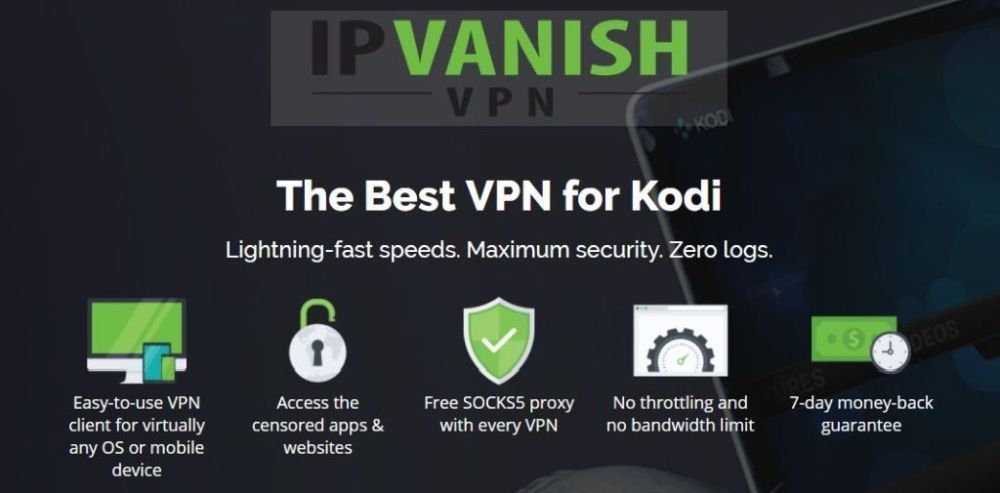
Після тестування декількох VPN, ми рекомендували б користувачі Kodi IPVanish. З сотнями серверів у всьому світі, без швидкостіобмеження чи обмеження, необмежена пропускна здатність, необмежений трафік, сувора політика без реєстрації та клієнтське програмне забезпечення, доступне для більшості платформ, IPVanish відповідає всім нашим критеріям та забезпечує вражаючі показники та ефективність.
*** IPVanish пропонує 7-денну гарантію повернення грошей, що означає, що у вас є тиждень, щоб перевірити його без ризику. Будь ласка, зверніть увагу, що Читачі порад із пристрастям можуть заощадити величезні 60% тут на щорічному плані IPVanish, знижуючи щомісячну ціну до всього 4,87 дол. / міс.
Про OpenELEC
OpenELEC - це «… невеликий Linux, достатньо простоОпераційна система (JeOS) побудована з нуля як платформа для перетворення комп'ютера в медіа-центр Kodi. Принаймні, так говорять на веб-сайті OpenELEC. І це досить добре описує, що таке операційна система. Хоча, здається, існує певне протиріччя між "побудованим з нуля" та "заснованим на Linux", це не можна зрозуміти. OpenELEC може працювати лише на кількох платформах. До них відносяться «стандартні» комп'ютери на базі Intel, Raspberry Pi, а також пристрої We Tek, Cubox і Hummingboard.
OpenELEC дебютував у 2009 році як ще один ароматLinux. Linux, якщо ви цього не знаєте, є надзвичайно популярною операційною системою з відкритим кодом. Цей розподіл - термін, що використовується для опису різних ароматів Linux - був унікальним тим, що в основному був зосереджений на запуску XMBC, родоначальника Kodi. Це не було жодним із додаткових пакетів, завдяки яким більшість інших дистрибутивів Linux відзначаються. OpenELEC була швидкою та ефективною операційною системою, яка включала XMBC.
Коли в 2012 році був запущений Raspberry Piлюди бачили це як підходящу, недорогу платформу для створення медіаплеєра. Зрештою, у нього було все необхідне обладнання та достатня потужність для обробки більшості відеоформатів тоді. Зовсім скоро OpenELEC був перенесений на цю платформу. Вбудоване програмне забезпечення для медіаплеєра Kodi в операційній системі та його здатність працювати на обмеженому апаратному забезпеченні зробили це операцією на вибір. На сьогоднішній день мало хто працює OpenELEC на комп'ютері на базі Intel, і він майже виключно використовується на одноплатних комп'ютерах.
Використання OpenELEC
Якщо припустити, що ви знайомі з Kodi, ви відчуєте себепрямо вдома з OpenELEC. Операційна система не має інтерфейсу користувача або навіть доступного командного рядка. Він завантажується прямо у Kodi, який тип його користувальницького інтерфейсу. Ви навіть не знаєте, що OpenELEC є там і що він використовує Kodi. Все, що можна зробити в Kodi, можна зробити в OpenELEC. Ви можете додавати джерела файлів у файловому менеджері, встановлювати сховища та встановлювати будь-які додатки, використовуючи більшість методів, доступних у Kodi. Використовувати OpenELEC буде дуже просто для будь-якого користувача Kodi. А враховуючи, що операційна система звільнена від усього зайвого програмного забезпечення та непотрібних модулів, усі наявні апаратні ресурси можна виділити для того, щоб зробити ваш медіа-досвід ще більшим.
Випадок численних двоюрідних братів відкритого ELEC
Однак OpenELEC не є подібним. Протягом багатьох років було запущено кілька інших подібних, хоча і різних операційних систем. Один з них називається OSMC. OSMC насправді почався як RaspBMC, одна з двох спочатку доступних операційних систем на Raspberry Pi, коли він з'явився вперше. OSMC був - і досі є зменшеним Raspbian - іншою оригінальною операційною системою Raspberry Pi - самою зменшеною версією Debian Linux - з XMBC - знову ж таки вбудованим предком Коді.
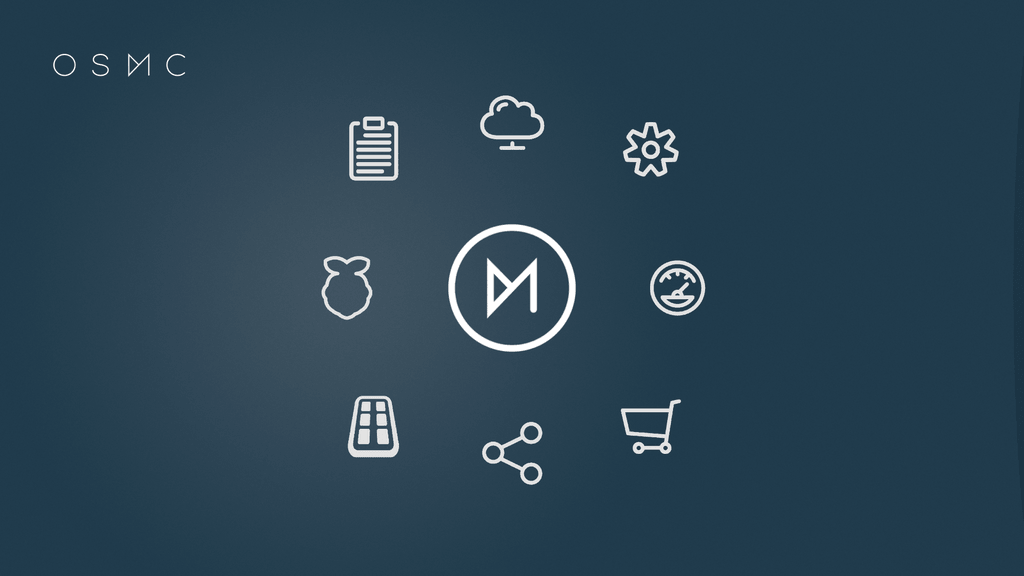
Також схожий на OpenELEC є LibreELEC, який прийшовв березні 2016 року. Її створила група колишніх розробників OpenELEC, які покинули проект через «творчу різницю». Будучи OpenELEC з відкритим кодом, вони могли виправити код OpenELEC у власну ОС. Подейкують, що сьогодні більшість колишніх OpenELEC-розробників працюють з командою LibreELEC.
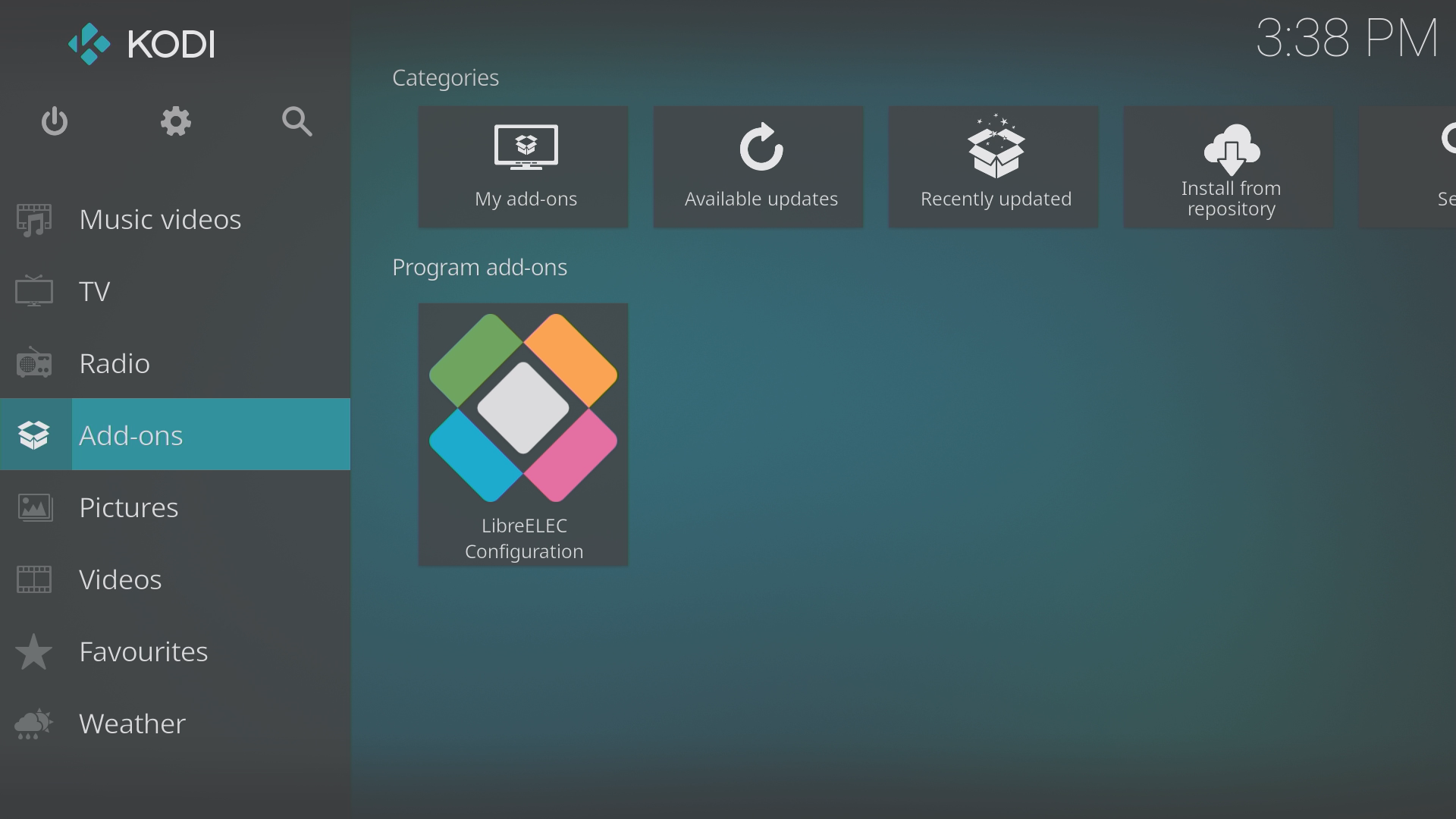
Ще один двоюрідний брат OpenELEC - хоч і далекийодин – це Xbian. Це невелика медіа-орієнтована операційна система, побудована спеціально для Raspberry Pi, CuBox-i або колібрі. Заснований на Debian Linux, він легкий і працює на обмеженому забезпеченні, при цьому все ще пропонує більшу частину свободи повноцінної установки Debian. Складається враження, що дизайнери XBian знайшли правильний баланс між невеликою площею та можливостями налаштування. Конфігурація за замовчуванням XBian підходить на SD-картці об'ємом 2 Гб, використовує мало оперативної пам’яті та процесор, і Kodi попередньо встановлений.
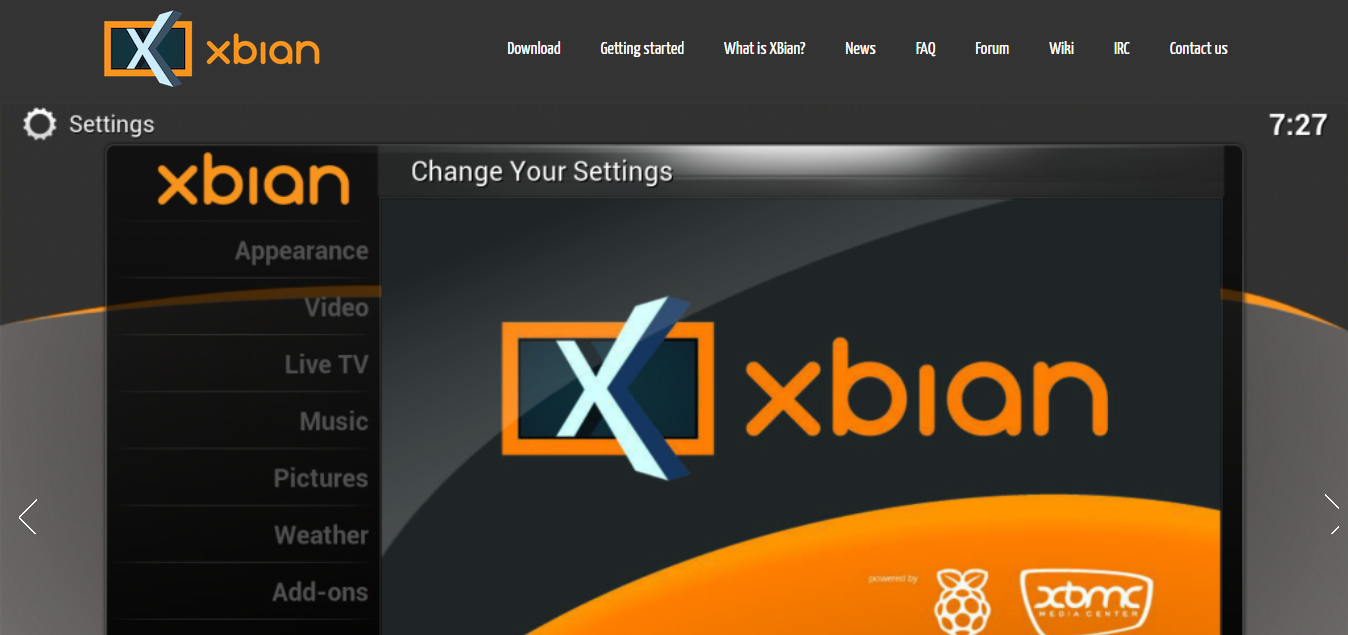
Необхідність перенесення ZIP-файлів
Якщо ви знайомі з Kodi, ви знаєте, як це робитивстановлено сторонні додатки Увімкнувши Невідомі джерела, ви додасте шлях до джерела установки сховища до файлового менеджера. Потім ви встановлюєте відповідне сховище з доданого джерела. Нарешті, ви продовжуєте встановлення надбудови з сховища.
Це стандартний метод. Однак іноді на Kodi потрібно завантажувати або сховища, або додатки. Зазвичай це робиться шляхом завантаження zip-файлу з Інтернету на локальну машину та запуску установки звідти.
Обмеження OpenELEC та подібних операційних систем
OpenELEC є дуже обмеженою операційною системою,він не постачається із веб-браузером. Насправді він не тільки не постачається з одним, але, оскільки немає інтерфейсу користувача операційної системи, ви навіть не можете встановити його. За іронією долі, незважаючи на те, що він є відкритим кодом, це досить закрита операційна система, як і її двоюрідні брати, всі зазнають однакового обмеження. XBian - виняток і більш відкрита ОС, де більше пакетів є або можуть бути встановлені. Описані тут процедури, ймовірно, не потрібні для XBian.
Отже, якщо ви не можете користуватися Інтернетом зсерединиПристрій OpenELEC, як тоді ви можете завантажити на нього поштовий файл? Відповідь проста: Ви не можете. Але, звичайно, є спосіб подолати це. Що потрібно зробити, це завантажити необхідний zip-файл з іншого комп'ютера та перенести завантажений zip-файл на пристрій OpenELEC. Потім ви можете нормально продовжувати встановлення.
Передача поштових файлів у OpenELEC
Тепер ми знаємо, що таке OpeneELEC і чому мипотрібно перенести на нього поштові файли, пора ознайомитись, як це можна зробити. Є багато способів досягти цього. Деякі простіше, ніж інші. Насправді деякі досить складні. Ми не будемо багато говорити про них тут. Ми зберегли три найпростіші способи передачі поштових файлів у OpenELEC. Чому три? Чому б не просто найкращий спосіб це зробити? Це просто тому, що кожен метод використовується в різній ситуації, залежно від вашого пристрою OpenELEC та комп'ютера, з якого ви переносите поштові файли.
Давайте подивимося, що таке три методи. Але перш ніж розпочати, ми хочемо дати зрозуміти, що ці методи працюватимуть на OSMC або LibreELEC так само добре, як і на OpenELEC
Спосіб 1 - Використання USB-ключа
Це, безумовно, найпростіший метод. Якщо ви можете використовувати його, ми наполегливо радимо вам зробити це. Однак у неї є пара вимог. І вихідний комп'ютер, і той, з якого потрібно перенести zip-файл, і пристрій OpenELEC повинні мати доступний USB-порт. У більшості ситуацій це буде так. Інша вимога, звичайно, полягає в тому, що у вас є USB-ключ відповідного розміру для копіювання zip-файлу.
Ви, напевно, вже зрозуміли, як це робиться, але давайте розглянемо кроки.
- Вставте свій USB-ключ у вихідний комп'ютер.
- Скопіюйте поштовий файл із своєї папки на вихідному комп’ютері на USB-ключ.
- Вийміть ключ USB з комп'ютера-джерела.
- Вставте USB-ключ у цільовий пристрій OpenELEC.
- Операційна система автоматично змонтує щойно вставлений USB-пристрій протягом декількох секунд.
- Залиште USB-ключ підключений до пристрою OpenELEC та перейдіть до встановлення zip-файлу згідно інструкцій.
- Після вибору Встановити з zip-файлу, вам потрібно буде перейти до вашого USB-ключа та знайти поштовий файл.
Ми, як і нас, обдурили цей методфактично не передано файл на пристрій OpenELEC. Але в реальному житті, як правило, все одно не потрібно. Вам просто потрібен zip-файл, поки не буде завершено встановлення сховища чи надбудови.
Спосіб 2 - з комп'ютера Windows через мережу
Цей другий метод не потребує додаткового обладнання, аледва пристрої - ваш комп'ютер та пристрій OpenELEC - повинні бути в одній мережі, дротовою чи бездротовою. Нижче описані кроки для комп'ютера з ОС Windows. Якщо ваш початковий комп'ютер - Macintosh, перейдіть до наступного розділу, оскільки вони дещо відрізняються.
- На пристрої OpenELEC перейдіть у Налаштування> OpenELEC> Послуги та натисніть Увімкнути SAMBA
- Тепер на своєму комп’ютері Windows запустіть Провідник файлів
- На бічній панелі зліва від вікна Провідника файлів натисніть кнопку Мережа
- У головному вікні провідника файлів відображатимуться всі пристрої у вашій мережі, які мають спільні з'єднання. Якщо ви не перейменовували свій пристрій OpenELEC, один з перерахованих пристроїв буде викликаний OpenELEC. Клацніть по ньому.
- Перейдіть до папки "Завантаження" або до будь-якої папки, до якої потрібно перенести zip-файл.
- Натисніть ctrl + n, щоб відкрити нове вікно провідника файлів.
- У новому вікні провідника файлів перейдіть до папки, в якій знаходиться zip-файл, який ви хочете перенести на пристрій OpenELEC.
- Тепер вам потрібно перетягнути блискавку з вихідного вікна Провідника файлів до вікна Провідника файлів, який ми знаходимо на пристрої OpenELEC
- Якщо діалогове вікно запитує, що ви хочете зробити, ви можете вибрати будь-яке Скопіюйте тут або Рухайтесь сюди, залежно від того, чи бажаєте ви залишити оригінальний файл на вихідному комп'ютері.
- Вас можуть попросити підтвердити, що ви хочете перемістити файл. Якщо ви є, натисніть Так.
Це все! Ви скопіювали zip-файл, який зараз знаходиться у каталозі завантажень на вашому пристрої OpenELEC.
Тепер ви можете приступити до встановлення zip-файлу згідно з інструкціями. Після вибору Встановити з zip-файлу, вам потрібно буде перейти до папки Завантажити на пристрої OpenELEC.
Спосіб 3 - з комп'ютера Macintosh через мережу
Третій спосіб схожий на другийза винятком того, що це для комп’ютерів Macintosh, на яких працює MacOS. І як і попередній метод, він не потребує додаткового обладнання, хоча обидва комп'ютери повинні бути підключені до однієї мережі.
- Переконайтесь, що пристрій OpenELEC увімкнено та підключено до мережі.
- На комп'ютері-джерелі відкрийте вікно Finder.
- Ліворуч від вікна Finder є розділ з назвою Спільний. Тут ви знайдете всі пристроївашу мережу, яка має спільні з'єднання. Якщо ви не перейменували свій пристрій OpenELEC, один із перерахованих пристроїв повинен називатися OpenELEC. Клацніть по ньому.
- Після натискання OpenELEC ви ввійдете в систему як гість і побачите вікно з усіма папками на пристрої OpenELEC.
- Двічі клацніть каталог завантажень, щоб відкрити його.
- Тепер відкрийте нове вікно Finder - або нову вкладку Finder, якщо у вас є ця функція
- У новому вікні або вкладці Finder перейдіть до папки, в якій розміщений zip-файл, який ви хочете перенести на пристрій OpenELEC.
- Клацніть і потримайте zip-файл та перетягніть його у вікно завантаження або вкладку пристрою OpenELEC.
- Готово! Ви скопіювали zip-файл, який зараз знаходиться у папці "Завантаження" на пристрої OpenELEC.
Ви можете перейти до встановлення zip-файлу згідно інструкцій. Після вибору Встановити з zip-файлу, вам потрібно буде перейти до папки Завантажити на пристрої OpenELEC.
Інші можливі методи
Як ми говорили раніше, існує набагато більше методівви можете використовувати для передачі поштових файлів на пристрої OpenELEC. Хоча ми не можемо дати вам детальну інформацію про кожен метод, ми можемо принаймні згадати найпоширеніші. Не соромтеся шукати в Інтернеті більш детальні інструкції, якщо будь-яка з них може вас зацікавити.
Filezilla - популярний файл з передачею з відкритим кодомпрограмне забезпечення, яке можна використовувати для передачі файлів на пристрої OpenELEC, програмне забезпечення може використовувати кілька різних протоколів передачі, включаючи SCP (Secure CoPy), який зазвичай підтримується на OpenELEC та подібних пристроях. WinSCP - ще одна така програма, яку можна використовувати для передачі файлів. Насправді їх досить багато.
Висновок
Як ми показали, передача поштових файлів наПристрої OpenELEC не є складними. Дотримуючись правильного набору детальних вказівок, які найкраще стосуються вашої ситуації, ви це зможете виконати в найкоротші терміни. Однак слід пам’ятати, що операційні системи змінюються дуже часто. І хоча загальні методи копіювання файлів за допомогою Провідника файлів Windows або Finder MacOS, швидше за все, існуватимуть довгий час, точний спосіб їх використання може змінитися.
Як щодо тебе? Який метод ви використовуєте для передачі zip-файлів на пристрої OpenELEC інших подібних пристроїв без інтерфейсу користувача операційної системи? Використовуйте коментарі нижче, щоб поділитися своїм досвідом з нами.













Коментарі